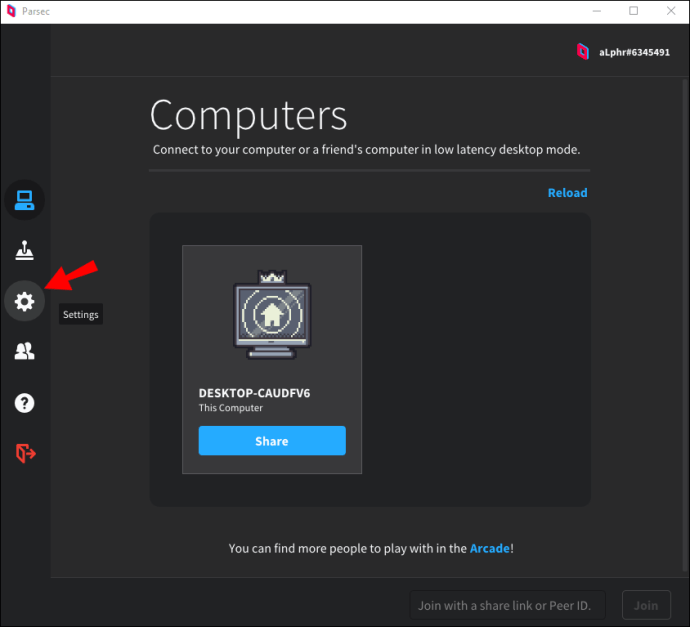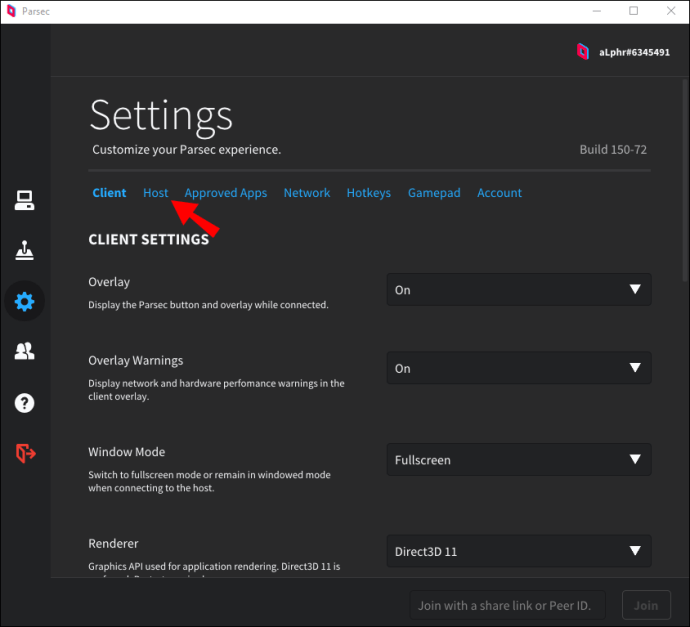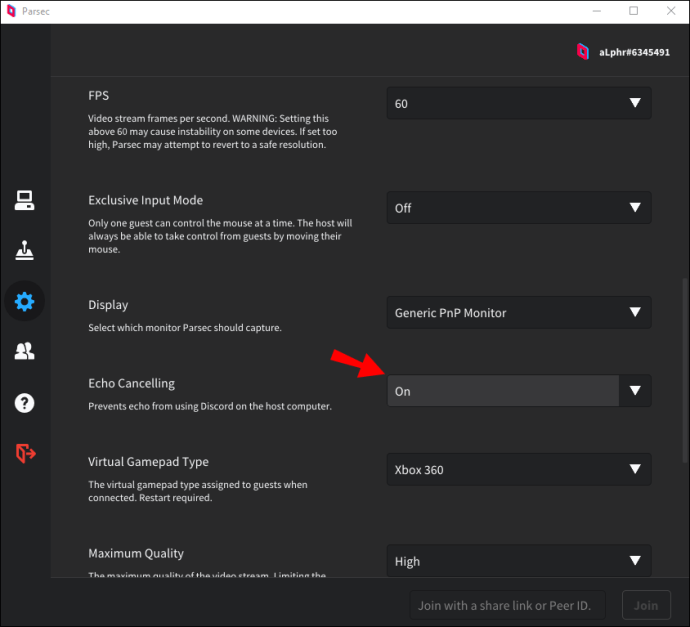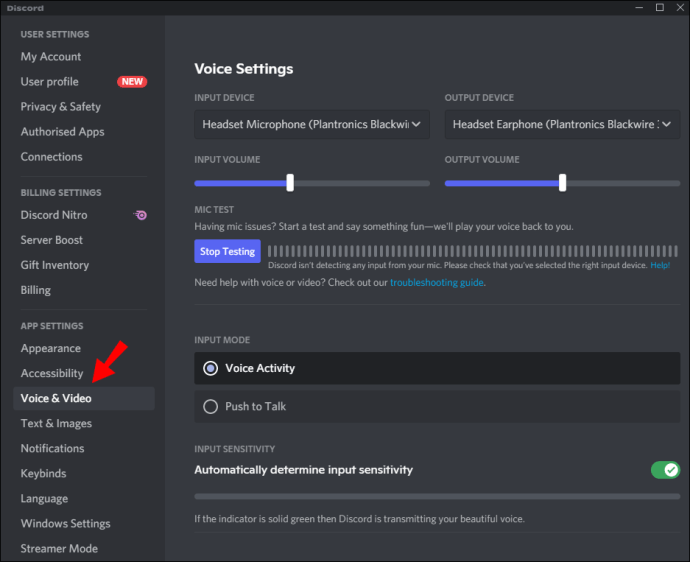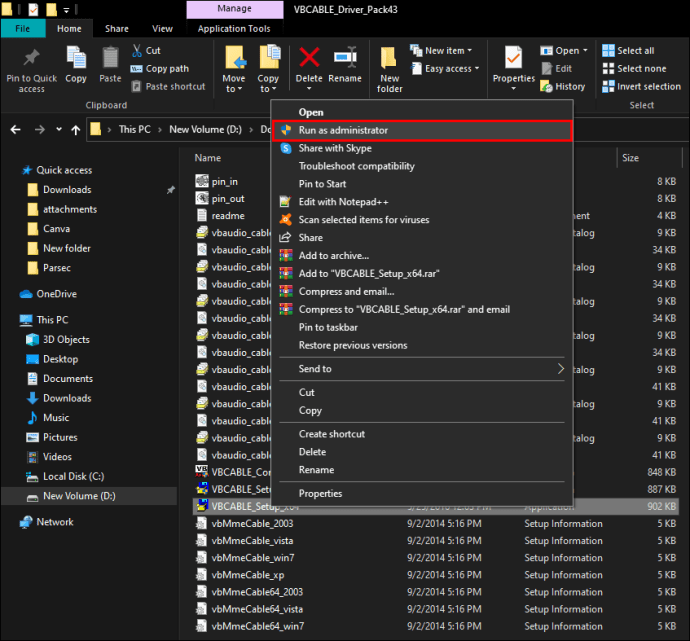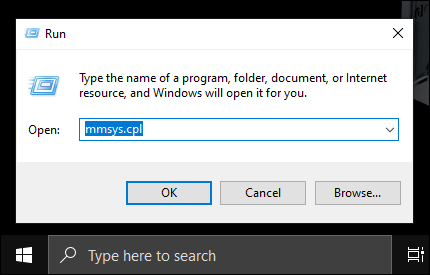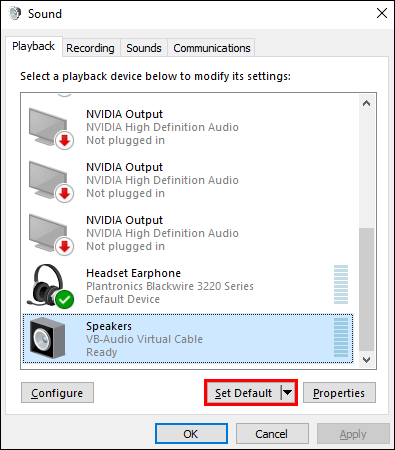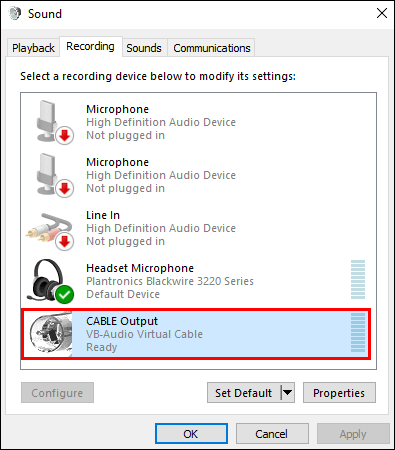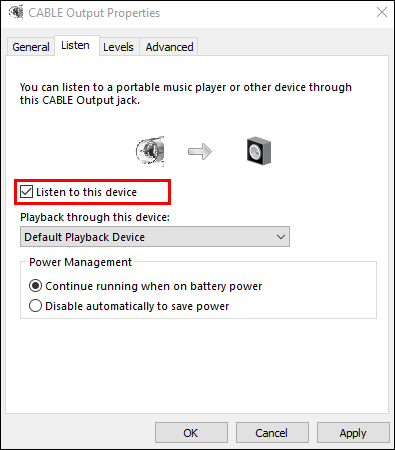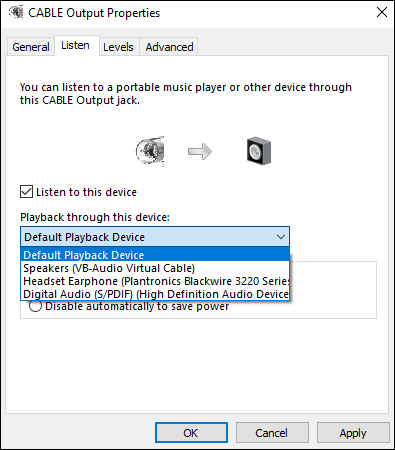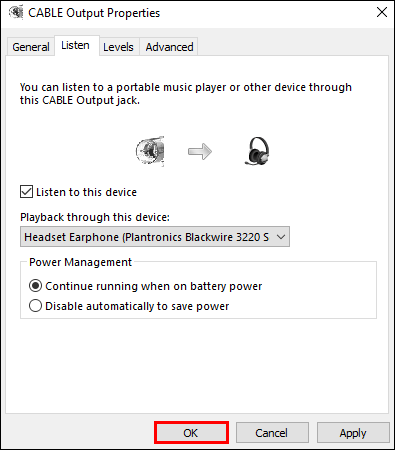אקו הוא בעיה נפוצה למדי במהלך סטרימינג - הוא מתרחש כאשר הזרם מופעל באותו מכשיר שעושה את הקידוד. כמובן, בעיה זו קיימת גם ב- Parsec. זה ללא ספק מעצבן ומוביל לקשיים בהבנת חברי הצוות שלך. למרבה המזל, אנחנו יודעים איך לפתור את הבעיה.
במדריך זה, נסביר כיצד להפסיק את ההד במהלך זרם Parsec שלך באמצעות מספר שיטות. בנוסף, נסביר מדוע בדיוק הוא מופיע, ונענה על השאלות הנפוצות ביותר הקשורות לבעיות שמע ב- Parsec.
כיצד לעצור הד ב- Parsec
ישנן שתי דרכים לבטל הד ב- Parsec. עבור שניהם, אתה צריך להיות המארח של המשחק. השיטה הראשונה קלה יותר, אבל היא לא תמיד עובדת - אתה יכול לנסות לתקן את הבעיה דרך Parsec Settings. בצע את השלבים הבאים:
- הפעל את אפליקציית Parsec והיכנס.
- בסרגל הצד השמאלי, בחר בסמל גלגל השיניים כדי לפתוח את ההגדרות.
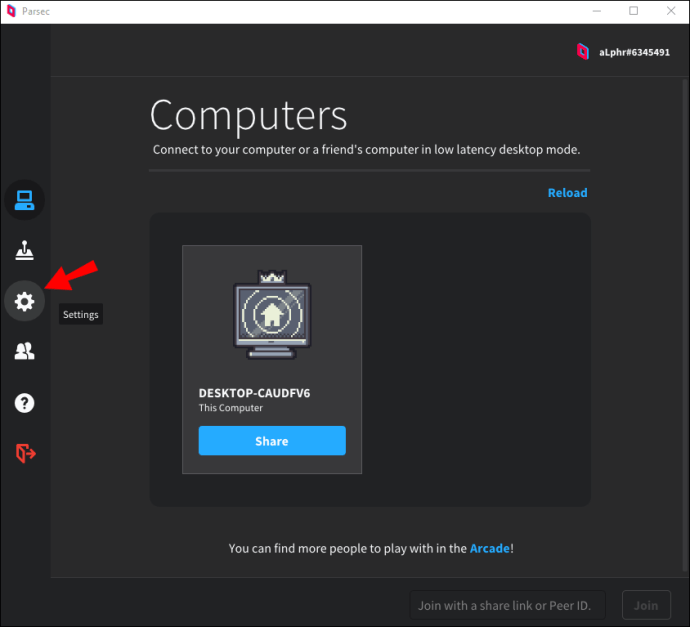
- נווט אל הכרטיסייה "מארח".
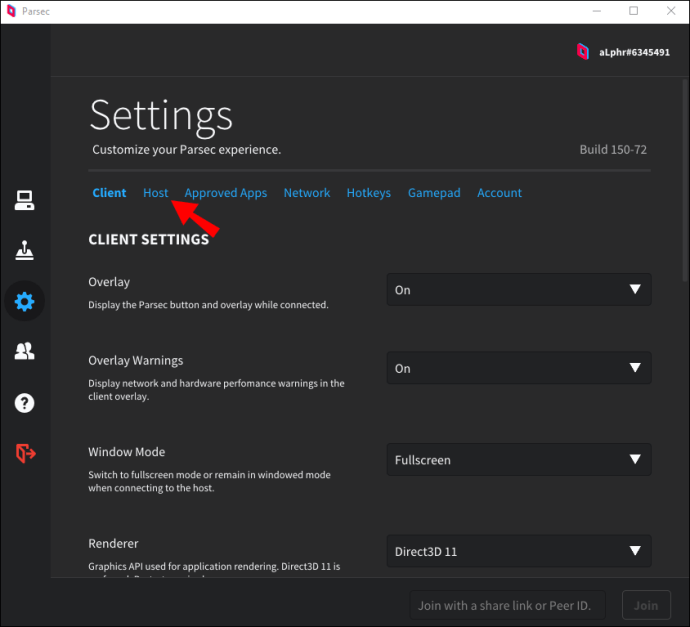
- הרחב את התפריט שליד "ביטול הד" ולאחר מכן בחר "מופעל".
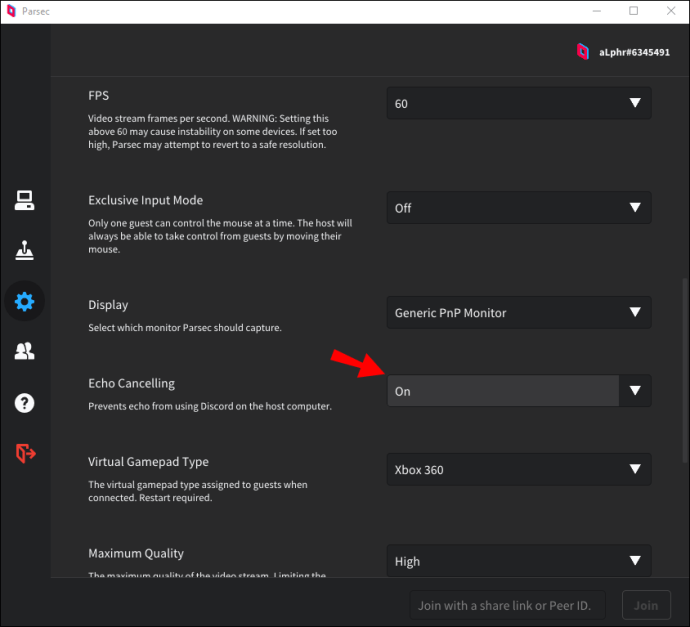
- פתח את Discord ועבור להגדרות ולאחר מכן ל"קול ווידאו".
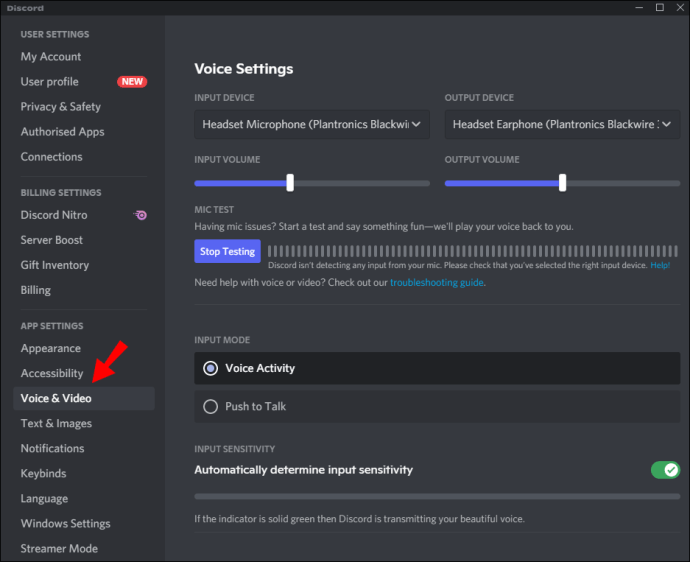
- לחץ על "מערכת משנה שמע" ובחר "סטנדרטי".
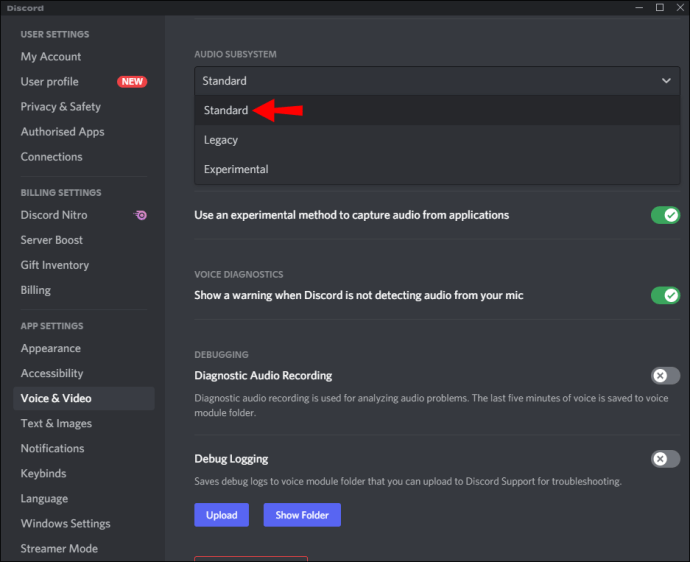
- הפעל מחדש את Discord או אפליקציה אחרת שבה אתה משתמש כדי לתקשר.
אם התאמת הגדרות השמע של Parsec לא עזרה, ייתכן שיהיה עליך להתקין תוכנה נוספת במחשב האישי שלך - VB-Cable, ולנסות את השיטה השנייה. בצע את ההוראות שלהלן:
- התקן את VB-Cable במחשב שלך. פתח את הקובץ ולחץ באמצעות לחצן העכבר הימני על "VBCABLE_Setup.exe", ולאחר מכן בחר "הפעל כמנהל".
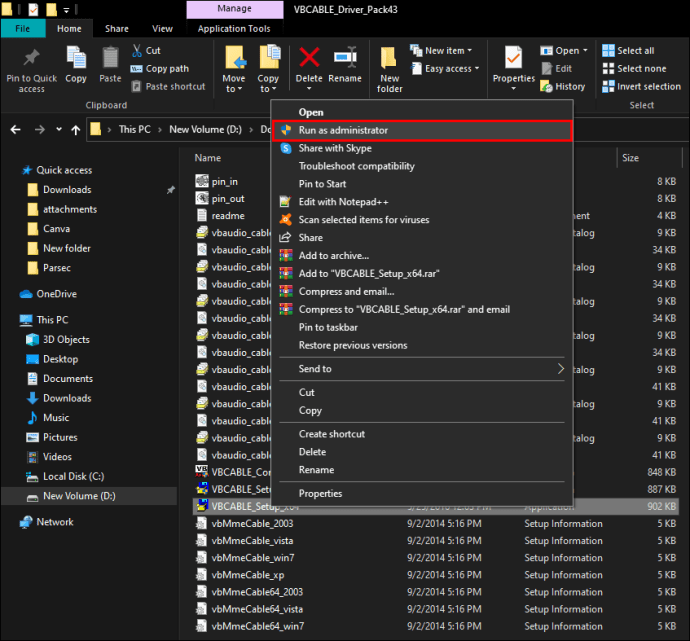
- לחץ על המקשים "Win" ו-"R" בו-זמנית, ולאחר מכן הקלד "
mmsys.cpl" לא החלון שמופיע. הקש על מקש "Enter".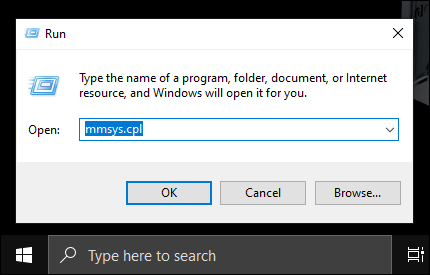
- סמן את התקן פלט השמע שלך, ולאחר מכן בחר "כניסת כבלים" ולחץ על "הגדר ברירת מחדל".
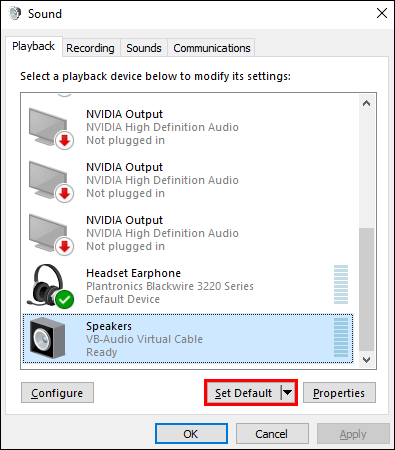
- עבור ללשונית "הקלטה", ולאחר מכן לחץ פעמיים על "פלט כבל" כדי לפתוח את ההגדרות.
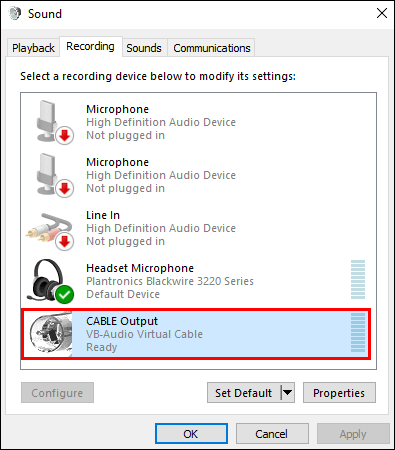
- נווט אל הכרטיסייה "האזנה" וסמן את תיבת הסימון שליד "האזנה למכשיר זה".
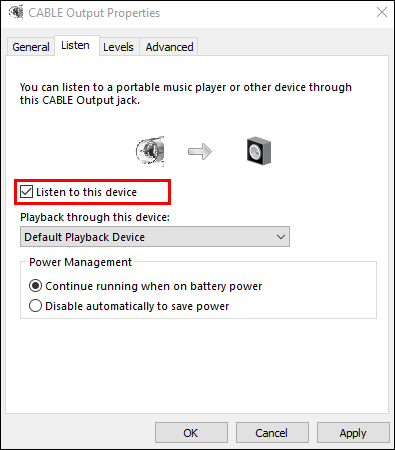
- הרחב את התפריט הנפתח תחת "השמעה דרך מכשיר זה" ובחר "מכשיר מקורי".
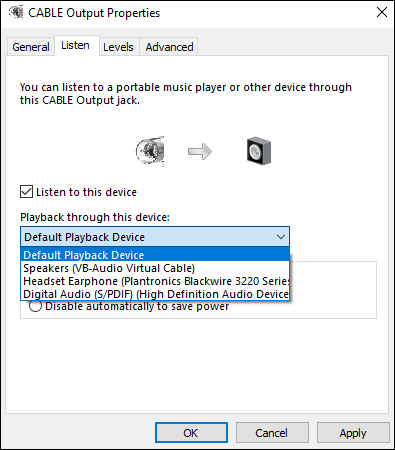
- לחץ על "אישור".
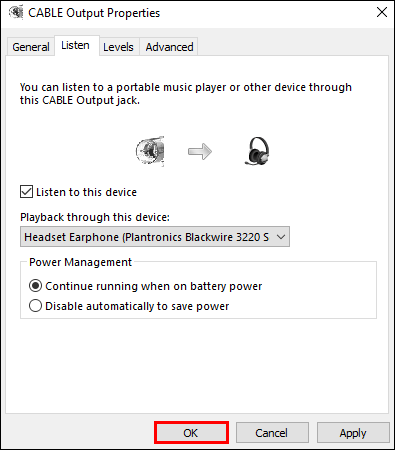
- העבר את התקן פלט האודיו למכשיר המקורי שלך בהגדרות של האפליקציה שבה אתה משתמש לתקשורת עם הצוות שלך, למשל, Discord.
- הפעל מחדש את המכשיר שלך.
שאלות נפוצות
בחלק זה, נענה על שאלות נוספות הקשורות להגדרת סאונד ב- Parsec.
איך מבטלים הד בדיסקורד עם Parsec?
אם אתה משתמש ב-Discord כדי לתקשר ב-Parsec, ייתכן שתנסה לבטל את ההד דרך אפליקציית Discord במקום לשנות את הגדרות המחשב או אפליקציית Parsec. הנה מה שאתה יכול לעשות:
1. הפעל את אפליקציית Discord והיכנס.
2. לחץ על סמל גלגל השיניים כדי לפתוח את ההגדרות.

3. נווט להגדרות "קול ווידאו" ולאחר מכן לחץ על "תת מערכת שמע".

4. בחר "סטנדרטי" והפעל מחדש את Discord.
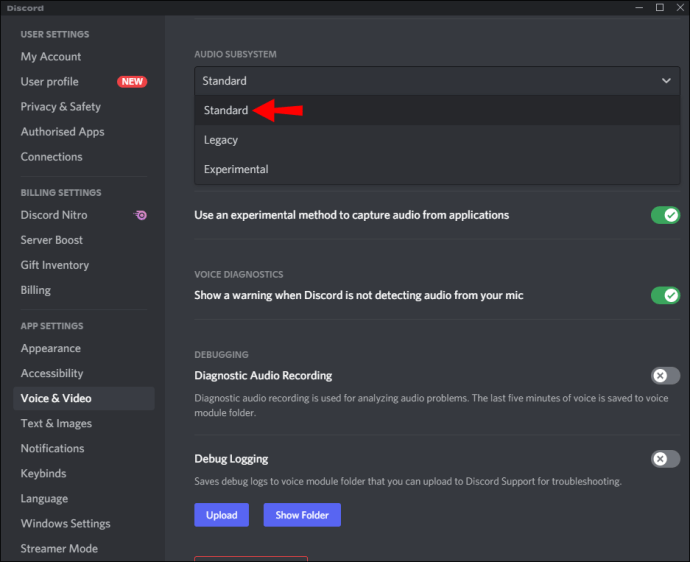
לחלופין, אתה יכול לנסות את תכונת דיכוי הרעש - כדי להשתמש בה, אתה אפילו לא צריך לצאת מהצ'אט הקולי שלך. זכור שזו רק גרסת בטא. בצע את השלבים הבאים:
1. הפעל את Discord והיכנס.
2. הצטרף לצ'אט קולי ולחץ על סמל הקווים האנכיים המוצלבים לצד סמל "סיים שיחה".
3. העבר את המתג שליד "דיכוי רעשים" למצב "מופעל".
מהו ביטול הד?
ביטול הד הוא תכונה ב- Parsec שמפחיתה את הצליל של כל הערוצים כאשר מישהו מדבר. אם שני שחקנים מדברים בו זמנית, תשמע רק את מי שהתחיל לדבר ראשון. אם אתה מעדיף לשמוע את כל חברי הצוות שלך, אתה יכול לנסות לתקן את בעיית ההד בשיטות אחרות, כגון התאמת הגדרות המכשיר שלך באמצעות VB-Cable. הד עשוי להופיע גם בגלל האקוסטיקה של החדר שלך - במקרה זה, נסה לכסות את הקירות או הרצפה שלך במשהו רך, למשל, שטיח.
שפר את התקשורת שלך
אני מקווה שהמדריך שלנו עזר לך לחסל הד ב- Parsec. אם אינך המארח, שלח קישור למאמר זה לחבר שלך שמשדר את המשחק. תיקון בעיה זו בדרך כלל לא לוקח הרבה זמן, אבל אודיו ברור בהחלט משפר את התקשורת שלך עם חברי הצוות, וכתוצאה מכך, את חווית המשחק שלך.
מהי הדרך המועדפת עליך לתקשר עם חברים בזמן שאתה משחק ב- Parsec? שתף את החוויות שלך בקטע ההערות למטה.